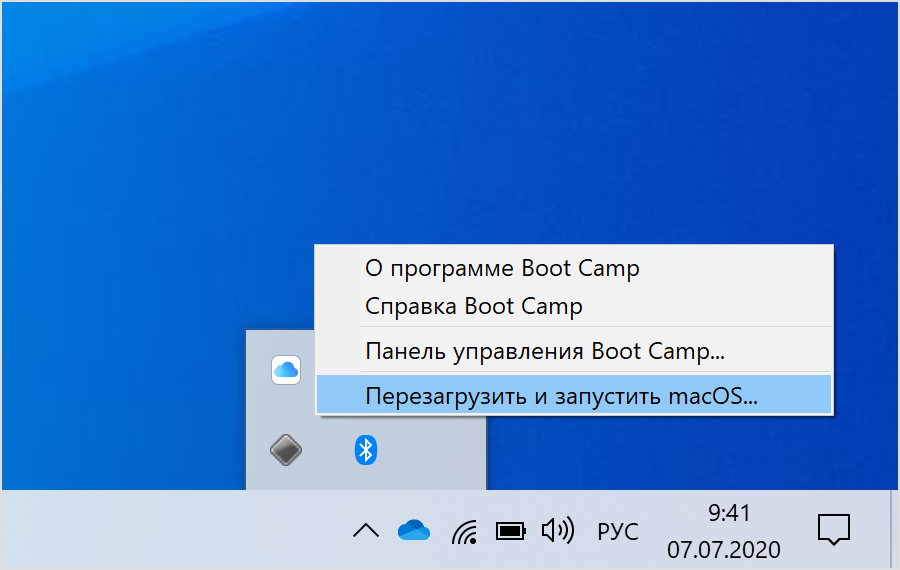- Как исправить проблемы Boot Camp с Windows 10
- Как решить проблемы Boot Camp в Windows 10
- 1. Обновите Boot Camp/драйверы компьютеров
- 2. Сбросить PRAM
- Если программа «Ассистент Boot Camp» перестает отвечать или в ней появляется сообщение «Установка Boot Camp не удалась»
- Перезапуск компьютера Mac в macOS или Windows
- Запуск macOS из Windows
- Запуск ОС Windows из macOS
- Дополнительная информация
- Не загружается Windows10 после обновления. (Загрузка под BootCamp)
- Ответы (8)
- Моя борьба или как решить проблему загрузки в boot camp
Как исправить проблемы Boot Camp с Windows 10
Если вы хотите установить приложения Windows и Windows на свой Mac, есть простой инструмент под названием Boot Camp, который позволяет вам запускать Mac и Windows бок о бок.
Этот инструмент весьма полезен, но иногда могут возникнуть проблемы с Windows 10 и Boot Camp.

Насколько нам известно, Boot Camp был обновлен для официальной поддержки Windows 10 и таких функций, как драйверы USB 3 на последних MacBook и USB-портах Type-C на 12-дюймовом MacBook работают.
Кроме того, поддержка Windows 10 для 64-битного Mac также доступна. Чтобы ваш Boot Camp работал с Windows 10, выполните действия, перечисленные ниже.
Произошла ошибка при разбиении диска в Boot Camp? У нас есть идеальное руководство для решения этой проблемы!
Как решить проблемы Boot Camp в Windows 10
- Обновите Boot Camp и драйверы вашего ПК
- Сбросить PRAM
1. Обновите Boot Camp/драйверы компьютеров
Убедитесь, что ваш Boot Camp обновлен, а также убедитесь, что вы загружаете последнюю версию программного обеспечения поддержки Windows (драйверов).
Для этого выполните следующие шаги:
- Убедитесь, что ваш Mac подключен к Интернету.
- Откройте Boot Camp Assistant из папки Utilities.
- Когда откроется окно помощника, отмените выбор всех параметров, но убедитесь, что установлен флажок Загрузить последнюю версию программного обеспечения поддержки Windows от Apple.
- Нажмите Продолжить.
- Убедитесь, что ваш USB-накопитель подключен как целевой диск и нажмите «Продолжить».
- Возможно, вам потребуется ввести имя пользователя и пароль администратора, но после этого помощник Boot Camp должен загрузить драйверы на USB-накопитель.
- После загрузки драйверов закройте окно Boot Camp Assistant.
- Убедитесь, что ваш USB подключен к вашему Mac и перейдите в Системные настройки.
- Нажмите «Загрузочный диск».
- Нажмите значок громкости Windows в списке драйверов.
- Нажмите Перезагрузить.
- Ваш Mac запустится в Windows сейчас.
- Откройте папку Boot Camp на флэш-накопителе и установите загруженные драйверы.
- Если Boot Camp попросит вас внести изменения, нажмите Да.
- Нажмите «Восстановить», чтобы переустановить или обновить ранее установленное программное обеспечение поддержки Windows. Если вы получили сообщение о том, что программное обеспечение не прошло тестирование логотипа Windows, просто нажмите «Все равно продолжить».
- После завершения установки нажмите кнопку «Да», чтобы перезагрузить компьютер.
2. Сбросить PRAM
Многие владельцы MacBook подтвердили, что сброс PRAM помог им решить эту проблему.
Имейте в виду, что весь процесс может занять несколько минут, так что наберитесь терпения. Сбросьте PRAM как минимум 3 раза подряд. Вот шаги, чтобы следовать:
- Выключите MacBook, нажав кнопку питания.
- Включи компьютер
- Нажмите и удерживайте клавиши Command, Option, P и R одновременно до появления серого экрана. Если вы не достаточно быстро, перезагрузите устройство снова.
- Теперь продолжайте удерживать клавиши, пока ваш Macbook не перезагрузится.
- Когда вы услышите звук запуска, просто отпустите клавиши.
- Имейте в виду, что некоторые ваши настройки были сброшены.
Это было бы все, я надеюсь, что это помогло вам решить проблемы Bootcamp. Если у вас есть какие-либо вопросы или предложения, пожалуйста, обратитесь к нашему разделу комментариев ниже.
Кроме того, если у вас есть какие-либо другие проблемы, связанные с Windows 10, вы можете найти решение в нашем разделе Windows 10 Fix.
Примечание редактора . Этот пост был первоначально опубликован в сентябре 2015 года и с тех пор был полностью переработан и обновлен для обеспечения свежести, точности и полноты.
Если программа «Ассистент Boot Camp» перестает отвечать или в ней появляется сообщение «Установка Boot Camp не удалась»
Вам может потребоваться обновление macOS или более поздний выпуск Windows 10.
При определенных обстоятельствах во время копирования установочных файлов Windows программа «Ассистент Boot Camp» может перестать отвечать или в ней может появиться сообщение «Установка Boot Camp не удалась». Попробуйте решить проблему следующим образом:
Если в программе «Ассистент Boot Camp» появится сообщение, что не удается разбить загрузочный диск на разделы или восстановить единый раздел, выполните следующие дополнительные действия:
- Откройте программу «Дисковая утилита» в подпапке «Утилиты» папки «Программы».
- Выберите на боковой панели загрузочный диск компьютера Mac (Macintosh HD).
- На панели инструментов программы «Дисковая утилита» нажмите кнопку «Разбить на разделы».
- Если программа «Дисковая утилита» предложит выбор, добавить том в контейнер или разбить устройство на разделы, выберите «Разбить на разделы».
- Нажмите OSXRESERVED на открывшемся графике, затем нажмите кнопку удаления (–) под графиком.
- Нажмите BOOTCAMP на графике, затем нажмите кнопку удаления (–).
OSXRESERVED и BOOTCAMP — это пустые разделы, созданные программой «Ассистент Boot Camp» при неудавшейся установке. - Нажмите «Применить» и подтвердите это действие нажатием кнопки «Разбить на разделы».
- Откройте программу «Ассистент Boot Camp» и повторите попытку установки Windows.
Информация о продуктах, произведенных не компанией Apple, или о независимых веб-сайтах, неподконтрольных и не тестируемых компанией Apple, не носит рекомендательного или одобрительного характера. Компания Apple не несет никакой ответственности за выбор, функциональность и использование веб-сайтов или продукции сторонних производителей. Компания Apple также не несет ответственности за точность или достоверность данных, размещенных на веб-сайтах сторонних производителей. Обратитесь к поставщику за дополнительной информацией.
Перезапуск компьютера Mac в macOS или Windows
После установки Microsoft Windows на компьютер Mac можно переключать режим запуска компьютера между операционными системами MacOS или Windows.
Запуск macOS из Windows
- В области уведомлений в правой части панели задач Windows щелкните , чтобы показать скрытые значки.
- Щелкните значок Boot Camp .
- В появившемся меню выберите команду «Restart in macOS» (Перезапуск в macOS).
Если последние обновления Boot Camp не установлены, может отобразиться сообщение «Could not locate the OS X boot volume» (Не удалось найти загрузочный том OS X).
Также можно воспользоваться менеджером загрузки в процессе запуска компьютера Mac:
- Перезапустите Mac с помощью меню «Пуск» в ОС Windows.
- Нажмите и удерживайте клавишу Option (или Alt) ⌥, когда компьютер Mac начнет перезагружаться.
- Выберите загрузочный том Mac (Macintosh HD) в окне менеджера загрузки, затем нажмите клавишу «Return» или щелкните стрелку вверх:
Запуск ОС Windows из macOS
- Воспользуйтесь менеджером загрузки, чтобы выбрать том Windows (Boot Camp) при запуске компьютера.
- Также можно выбрать том Boot Camp в окне настроек «Загрузочный диск» и перезапустить компьютер.
Дополнительная информация
- Если у вас возникли проблемы с использованием VoiceOver или другой программы чтения с экрана для выполнения этих действий, обратитесь в службу поддержки Apple.
- Узнайте, как установить Windows 10 на компьютер Mac.
Информация о продуктах, произведенных не компанией Apple, или о независимых веб-сайтах, неподконтрольных и не тестируемых компанией Apple, не носит рекомендательного или одобрительного характера. Компания Apple не несет никакой ответственности за выбор, функциональность и использование веб-сайтов или продукции сторонних производителей. Компания Apple также не несет ответственности за точность или достоверность данных, размещенных на веб-сайтах сторонних производителей. Обратитесь к поставщику за дополнительной информацией.
Не загружается Windows10 после обновления. (Загрузка под BootCamp)
У меня Mac на нём iOs, параллельно для работы стоит Windows10 установленный с помощью BootCamp. Вчера после обновления перестал грузиться Windows. Точнее он начинает грузиться, потом сбрасывается и загружается iOS. До этого при обновлениях никаких проблем не возникало. Если учесть, что там остались некоторые рабочие базы, то восстановление вопрос жизни и смерти
Ответы (8)
__
Если мой ответ вам помог, пожалуйста, отметьте его как ответ.
Disclaimer: В ответе могут быть ссылки на сайты не на сайты Microsoft, Все советы с таких сайтов Вы выполняете на свой страх и риск.
1 пользователь нашел этот ответ полезным
Был ли этот ответ полезным?
К сожалению, это не помогло.
Отлично! Благодарим за отзыв.
Насколько Вы удовлетворены этим ответом?
Благодарим за отзыв, он поможет улучшить наш сайт.
Насколько Вы удовлетворены этим ответом?
Благодарим за отзыв.
Здравствуйте!
Во время загрузки ОС появляются какие-либо сообщения о ошибках?
Есть ли возможность во время загрузки ОС выполнить «жесткую» перезагрузку? Для того, чтобы появилось меню восстановления системы, это нужно сделать 3 раза.
Или если возможно загрузиться с установочного диска\флешки с Windows, попробуйте это сделать и выполнить восстановление системы с её помощью.
К сожалению, bootcamp лично мне совсем не знаком, надеюсь вы сможете выполнить данные советы.
Удачи!
Был ли этот ответ полезным?
К сожалению, это не помогло.
Отлично! Благодарим за отзыв.
Насколько Вы удовлетворены этим ответом?
Благодарим за отзыв, он поможет улучшить наш сайт.
Моя борьба или как решить проблему загрузки в boot camp
Топик для тех, кто сталкивался с проблемой установки windows xp на макинтош по средствам boot camp. Именно тем посвящаю, кто, как и я, боролся с ужасным навязчивым сообщением об отсутствии » \system32\hal.dll«. Но это в финале, и если кому-то читать не интересно — можете открыть и прочесть пункты, выделенные жирным шрифтом. А до того небольшая предыстория с описанием моих попыток решения.
Итак, шеф принес свой аймак, на который нам надо было водрузить операционную систему, которую почему-то все ругают, но покорнейше смиряются перед монополистом, и все-таки ее ставят. Как ни крути, а без windows не всегда обойтись можно. И если раньше я на маках довольствовался виртуальными машинами, то в этот раз задача стояла для меня новая — установить винду по-настоящему, через boot camp.
Задача казалась довольно простой, благо все для этого есть. И соответствовавшие утилиты, и диск с драйверами, и все остальное в виде желания и возможностей. Дальше все просто. Разбиваем буткампом разделы, отводим под винду 100 гигов (в моем случае), перезагружаемся и цепляем загрузку с компакт-диска.
Надо сказать, что компакт я воткнул дежурный — очередной «реаниматор», где есть все-все-все и даже windows. Этот диск меня сотни раз выручал. И каково же было мое удивление, когда на экране вылезла ошибка. Вбив в яндекс ее код, я узнал из сообщений форумчан, что пользоваться пиратскими дисками некошерно, и буткампу для старта с компакт-диском непременно нужна лицензия, а не где-то там затерянная в дереве каталогов директория с windows. Это был первый подводный камень.
Ну что ж, не проблема. У меня на складе лицензионные windows xp. Надо сказать, что шеф мой достаточно консервативный человек, и на дух не переносит все эти новинки в виде вист и семерок, так что завалявшаяся лицензия ХРюшки оказалась как нельзя кстати.
Распаковываю, достаю весь сверкающий, как Элтон Джон диск, загружаюсь. Все прошло нормально. Дальше, когда надо было выбирать разделы, я ОСТАВИЛ fat 32. Я все-таки в первый раз это все устанавливаю, и изменять дефолтные сценарии я не хотел. Как есть по умолчанию все, так и оставлю.
Дошло время до первой перезагрузки и… Ничего не происходит. Disk Error. И это был второй подводный камень. Я побежал в инет, после чего нашел чье-то сообщение на форуме, где автор говорил такому же бедолаге «Чувак, негоже использовать ФАТ-32, делай раздел NTFS». Ну что ж… Раз такое дело. Перезагружаемся, грузим диск с виндой, выбираем раздел, говорим отформатировать его в НТФС. Он это все благополучно делает, копирует файлы, доходит до первой перезагрузки и.
\system32\hal.dll… Все. Приехали. Опять ничего не получается, опять в интернет. Там товарищи пишут таким же лохам: а вот не надо было NTFS форматировать, читай мануалы. «Это как же понимать, господа?» — подумал я. Одни пишут — форматируй. Вторые «ЫЫЫ, чайник, кто ж так делает, надо оставлять фат-32». Что за взаимоисключающие параграфы в эппл? Следующие пару часов я провел в попытках применить самые разные советы. В том числе «ты отформатируй в нтфс, потом буткампом удали этот раздел и сделай такого же размера фат». Все это казалось бредом, высосанным из пальца, но кто знает, авось спасет. Самое характерное, бывалые маководы говорили, что поведение буткампа шибко зависит от модели компа и версии ПО, так что универсальных рецептов никто так выдать не смог. Пришлось самому додумывать.
Как вы уже догадались, в первом варианте ошибки с ФАТ на лицо у нас вероятно какая-то проблема с определением партиции, а вот с ntfs дела все-таки лучше. Как минимум, он уже пытается загрузиться. И я решил действовать в этом направлении. Надо сказать, что пункт «конвертировать раздел в ntfs» категорически у меня не работал, я не знаю отчего. И тут я решил — значит надо вручную это сделать, хоть на форумах писали, что не получится.
1) Буткампом создается раздел. FAT-32
2) Грузимся с лайф-cd. Лично у меня зацепился только infra cd
Дальше я полагал, что надо запустить какой-нибудь partition magic, но был неприятно удивлен, что он fat 32 у меня видит, как неотформатированный раздел, сделать с этим я ничего не мог. Тогда оставалась командная строка — convert c: /fs:ntfs… И это тоже не дало эффекта — не хочет он, ругается ошибкой.
Тут надо еще одно лирическое отступление сделать. Когда вы устанавливаете windows или еще каким-то виндовым средством разбиваете партиции, буткамп с ними начинает работать некорректно. Оказывается, перед виндовой партицией буткамп размещает часть своей информации. Я не знаю, что там такое есть, как он это использует. Но ежели вы сносите раздел фат-32, который создал буткамп, и создаете новый раздел — эти чудесные байты затираются вновь создаваемой партицией, и в результате мы видим то, о чем я пишу. Partition magic решительно не видел этот волшебный мини-раздел, и тоже предлагал неприемлемое для меня решение — снести фат и заново сделать ntfs.
И вот тогда я возьми и воспользуйся самым простым решением — а ну к чертям все это конвертирование. Взять и отформатировать то, что есть. Но не так, как я привык — сносишь портицию, создаешь заново.. А я пошел в «мой компьютер», правой кнопкой мыши и ву-аля, дальше вы знаете. Рассуждения мои уже были на уровне первокурсницы-блондинки: ФАТ-32 наверняка создан по принципу «вот именно от этого сектора и до самого конца, понял?». И, вероятно, когда я буду форматировать в НТФС, начало этому разделу будет идти ровно оттуда же, не затронув волшебные байты буткампа…
Ну вы ж понимаете, когда вроде бы все перепробовал, остается надеяться на такие не сильно полные логики действия. И получилось. Получилось отформатировать ntfs, хотя другого ждать было сложно.
Но это еще пол-дела. Перезагружаемся, вставляем лицензию windows, грузимся с нее. При выборе разделов мы видим, что уже нас ожидает ntfs, т.е. мне никаких манипуляций делать не надо. Оставляем файловую систему без изменений.
Итог — у меня стоит там винда. Встала без проблем. Это я уже потом подумал, что, наверное, можно было поставить драйвера для ntfs в маке (например, парагона), и форматнуть из-под disk utility этот злосчастный раздел… Или еще как… Но, это уже другая история.
Я не знаю, как остальные хабровчане, сталкивались ли они с этим, так же боролись или иными способами. Но я надеюсь, что хотя бы одному юзеру я помогу своей скромной заметкой.